在现代技术日益发展的背景下,越来越多的人倾向于选择使用双系统或多系统笔记本电脑来满足不同的工作或生活需求。小米笔记本以其性价比高、性能突出在市场中占据...
2025-04-03 8 笔记本
技嘉笔记本作为市场上一款受欢迎的个人电脑产品,其性能和稳定性备受用户好评。但在维护和重装系统时,用户可能需要通过U盘启动来引导操作系统。本文将为您详细指导如何在技嘉笔记本上设置U盘启动,确保您能够顺利完成相关操作。
在开始之前,我们需要了解,设置U盘启动是一种常见的技术操作,主要目的是通过一个预先制作好的启动U盘来引导系统进行安装或修复。它适用于多数操作系统,无论是Windows还是Linux。本篇文章将一步步介绍技嘉笔记本设置U盘启动的步骤,即便是电脑初学者也能易懂易学。我们还将讨论一些常见问题和解决方案,为您的操作过程保驾护航。
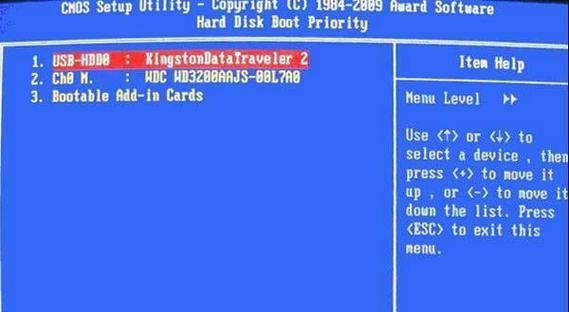
确保您已经准备好了一个可引导的U盘启动盘。如果还未制作,请参考相关的系统安装教程来完成U盘启动盘的制作,这里不再赘述。
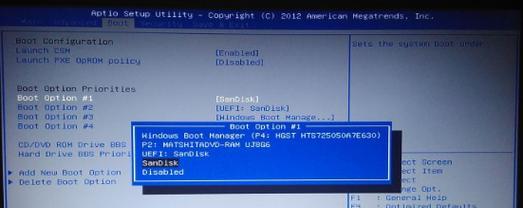
重启您的技嘉笔记本电脑,进入BIOS设置界面。通常,重启时按F2或Del键可以进入BIOS,不同型号产品可能会有所不同,请参照您的笔记本使用手册。
在BIOS界面,找到“Boot”选项卡,你会看到启动顺序的设置选项。这里有一个“BootDevicePriority”或类似的项目,您可以根据提示找到设置启动顺序的地方。

在“BootDevicePriority”选项中,使用键盘上的方向键选中带有U盘标识的启动设备,这里通常会显示U盘的型号或容量。
接着按“Enter”键进入,使用“+”或“-”键调整U盘到列表的最顶端,以确保U盘是第一个启动设备。在某些技嘉笔记本中,您可能需要在“BootOption1”中直接选择U盘。
完成设置后,按“F10”键保存更改并退出BIOS设置界面。电脑会自动重启,并开始从U盘启动。
按照屏幕上的指示,您可能需要按某个键继续从U盘启动,比如“任意键继续”。按照系统提示完成操作系统的安装、更新或维护。
1.我的技嘉笔记本无法识别U盘怎么办?
确认您的U盘是否已经插紧,或者尝试更换一个USB接口。如果还是无法识别,U盘可能存在问题,建议更换其他U盘尝试。
2.在BIOS中无法找到启动设备选项怎么办?
确认您是否真的进入了BIOS设置,而不是某个中间选项菜单。若确认是BIOS设置,可能是您的技嘉笔记本BIOS版本不支持当前的操作。此时您可以查看技嘉官网是否有更新的BIOS版本进行更新。
3.BIOS界面操作不懂怎么办?
BIOS界面的操作相对于Windows系统较为简单,您只需要按照屏幕上的提示进行操作即可。如果担心误操作,您可以提前查看相关教程视频,或在专业人士的指导下进行。
确保在进行这些操作之前,您已经关闭了所有重要的应用程序,并保存了所有工作。
为了安全起见,不经常需要修改BIOS设置,这些设置通常只在特定技术操作中需要修改。
在任何技术操作前都建议备份重要数据,以防不慎丢失。
通过以上步骤详解,相信您已经能够顺利地在技嘉笔记本上设置U盘优先启动。当您遇到故障或需要重装系统时,使用U盘作为启动设备是一个非常实用且高效的方法。希望本文能够为您提供帮助,如果还有其他技术疑问,欢迎继续探索和学习。
标签: 笔记本
版权声明:本文内容由互联网用户自发贡献,该文观点仅代表作者本人。本站仅提供信息存储空间服务,不拥有所有权,不承担相关法律责任。如发现本站有涉嫌抄袭侵权/违法违规的内容, 请发送邮件至 3561739510@qq.com 举报,一经查实,本站将立刻删除。
相关文章

在现代技术日益发展的背景下,越来越多的人倾向于选择使用双系统或多系统笔记本电脑来满足不同的工作或生活需求。小米笔记本以其性价比高、性能突出在市场中占据...
2025-04-03 8 笔记本

随着电脑使用时间的延长,用户可能会发现电脑运行速度逐渐变慢。此时,很多人会选择升级硬件来加速电脑运行。对于惠普g830这款笔记本来说,加装内存条是一种...
2025-04-03 8 笔记本

======================================================当您遇到戴尔笔记本突然出现蓝屏,并伴随...
2025-04-03 9 笔记本

苹果笔记本被广泛称赞其优雅的设计以及强大的性能,不管是学生、专业人士还是创意工作者,都将其视为得力的工具。很多时候,在决定购买前,用户体验试用模式至关...
2025-04-03 9 笔记本

在预算有限的情况下选购一台合适的轻薄笔记本无疑是一件需要仔细考量的事情。今天,我们将探讨预算在一千元左右所能够购买到的轻薄笔记本的性能表现,并提供一些...
2025-04-03 10 笔记本

小米笔记本以其高性价比和出色的设计赢得了众多消费者的青睐。但是,在日常使用过程中,用户经常会需要将资料导入笔记本中,这个过程可能对一些初学者来说稍显复...
2025-04-03 8 笔记本